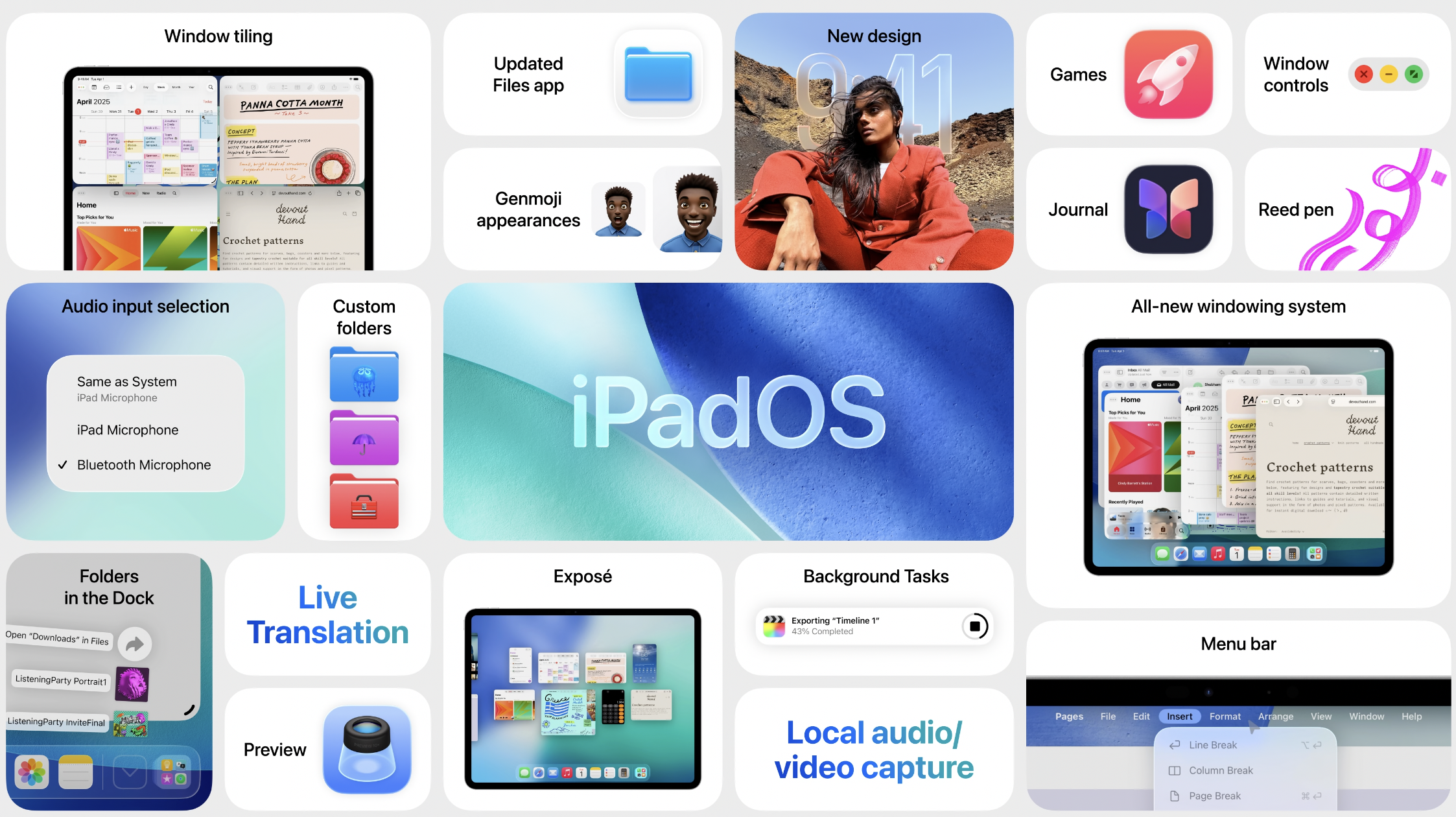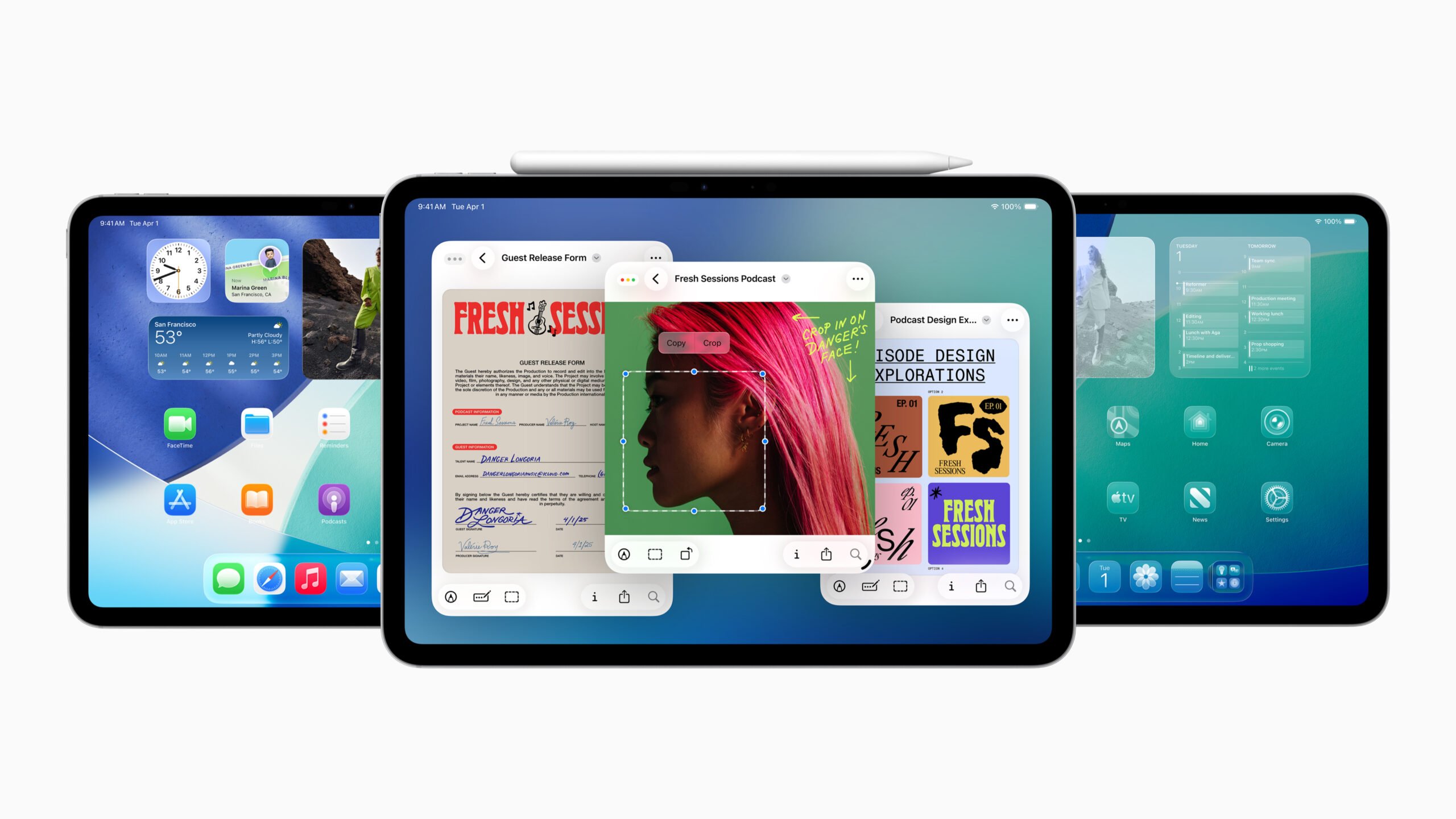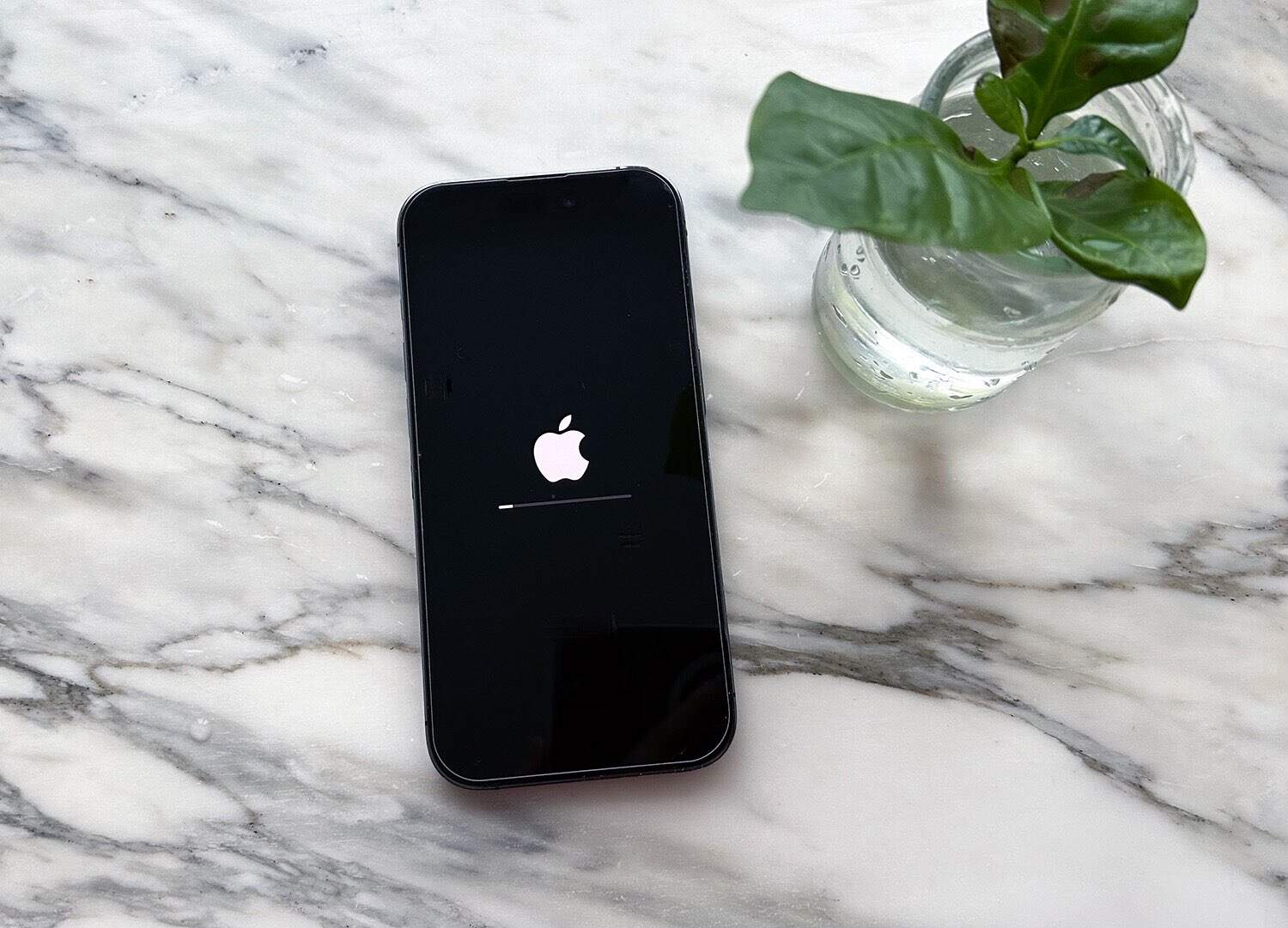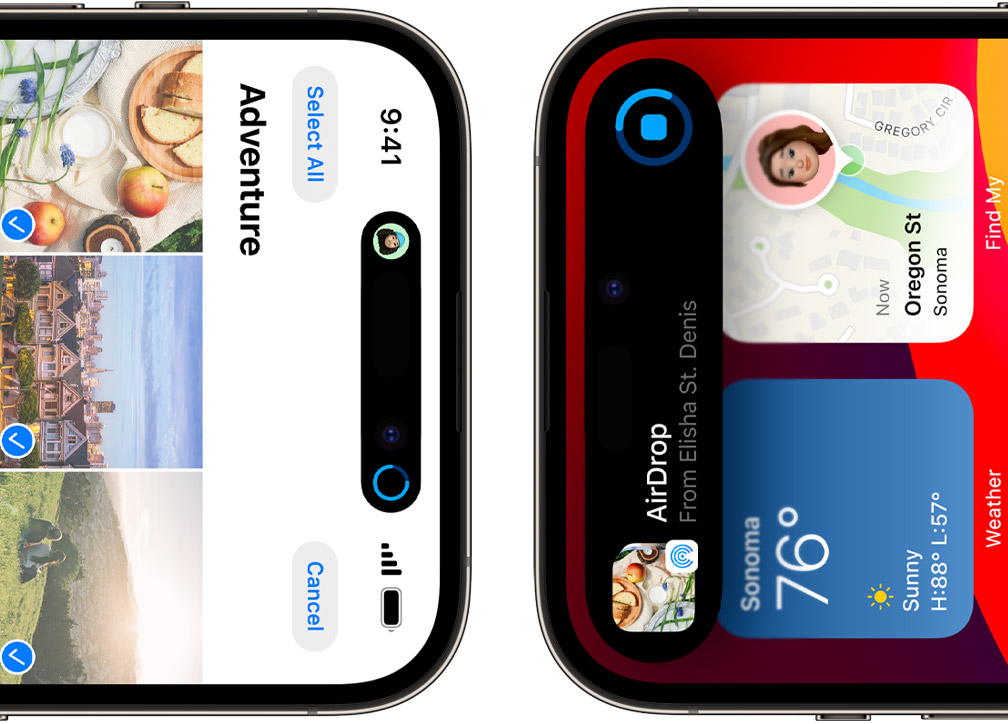Zo kun je vanaf vandaag veilig iOS 26 installeren
Er werd lang naar uitgekeken, maar vanaf vandaag is het zover: iOS 26 komt voor iedereen beschikbaar. Iedereen met een geschikte iPhone (en iPad, in het geval van iPadOS 26) kan de nieuwste update op zijn of haar toestel zetten. Maar voordat je meteen op de update-knop ramt, willen we je eerst nog even helpen met voorbereiden. Zo kom je niet voor onverwachte problemen te staan en verloopt het installeren van iOS 26 van een leien dakje. Behalve voor iOS 26, geldt dit stappenplan ook voor het installeren van iPadOS 26.
Inhoudsopgave
- Wanneer kan ik iOS 26 installeren?
- Wanneer is iOS 26 installeren veilig?
- Stap 1: Controleer of je iPhone in aanmerking komt
- Stap 2: Werk je toestel alvast bij naar iOS 18.6.2
- Stap 3: Maak een backup
- Stap 4: Opslagruimte vrijmaken
- Stap 5: Werk je apps alvast bij en check de App Store
- Stap 6: Hou je toegangscode, Apple Account-gegevens en vertrouwde apparaten bij de hand
- Stap 7: Installeer iOS 26 en iPadOS 26
- Stap 8: Ontdek de nieuwe functies in iOS 26
Wanneer kan ik iOS 26 installeren?
Vanaf 15 september om 19:00 uur Nederlandse tijd (vandaag dus) kan iedereen de grote update downloaden op zijn of haar toestel.
Wanneer is iOS 26 installeren veilig?
Dan is er ook nog de vraag wanneer het installeren van iOS 26 precies veilig is. In principe kan iedereen updaten zodra Apple iOS 26 heeft vrijgegeven voor het grote publiek, maar is dat wel zo slim? Daar valt over te discussiëren. Ieder jaar duiken er bij de installatie van zo’n grote update wel een aantal problemen en bugs op, ook al heeft Apple de update uitvoerig getest. En bij zo’n grote update als iOS 26, waar naast nieuwe functies ook het design helemaal vernieuwd is, is de kans op problemen groter. Hoe meer mensen de update gaan installeren, hoe duidelijker naar voren komt of en hoeveel kleine bugs er nog in zitten. Als je meteen gaat beginnen met het installeren van iOS 26 zodra de update voor iedereen uit is, moet je daar dus rekening mee houden.
Wil je absoluut geen risico lopen, dan kun je beter wachten op een latere update met bugfixes. Deze volgt meestal binnen een paar weken. Apple haalt dan de eerste grote bugs uit de nieuwe grote versie. Uit onze ervaring blijkt dat de grootste en meest voorkomende bugs midden oktober wel zijn opgelost. Je kunt dus het beste tot dat moment wachten. Dit jaar verwachten we in het begin nog een aantal visuele bugs. De meest voorkomende bugs en problemen in iOS 26 zijn binnenkort in een apart artikel op iCulture te lezen.
Er is echter een maar: ben je van plan om een van de nieuwe Apple Watch-modellen te kopen, dan staat daar standaard watchOS 26 op. Om die te kunnen gebruiken, moet je iPhone sowieso op iOS 26 zitten. In dat geval zul je de update dus al eerder moeten installeren, als je de Apple Watch meteen wil gebruiken.
Als je nu al de beta van iOS 26 hebt en wil updaten naar de uiteindelijke release, lees je op iCulture op de dag van de iOS 26-release exact het stappenplan hoe je dat moet doen.
Stap 1: Controleer of je iPhone in aanmerking komt
Allereerst is het goed om te weten of iOS 26 wel voor jouw iPhone uit komt. Er vallen dit jaar namelijk wat toestellen af. Op deze iPhones kun je iOS 26 installeren zodra de update uit komt:
Wat goed is om te weten, is dat de update voor al deze toestellen tegelijkertijd uit komt. Je hebt dus niet zoals bij Android dat de update voor het ene model eerder verschijnt dan voor het andere model.
Hou er wel rekening mee dat niet alle functies van iOS 26 op alle toestellen gaan werken, ook al krijgen oudere iPhones de update wel. Sommige iOS 26 functies zijn niet beschikbaar op oudere iPhones. De nieuwe iPhone 17-serie wordt standaard geleverd met iOS 26.
Dit zijn de iPhones die geen iOS 26 krijgen en dus blijven hangen op iOS 18:
Wil je weten of je iPad geschikt is? Dan lees je daar meer over in ons artikel over geschikte toestellen voor iPadOS 26.
Stap 2: Werk je toestel alvast bij naar iOS 18.6.2
Als je je iPhone nog niet bijgewerkt hebt naar de meest recente iOS-versie, dan is nu een goed moment om dat alsnog te doen. De kans is groot dat je iPhone het installatiebestand al automatisch gedownload heeft, maar dat deze nog niet geïnstalleerd is. In dat geval houdt iOS 18.6.2 ruimte bezet die je misschien wel beter kan gebruiken om iOS 26 te installeren. In iOS 18.6.2 verbetert Apple de beveiliging, dus het kan geen kwaad om deze update te installeren. Het is overigens niet verplicht om dit te doen, want je kunt vanuit elke eerdere versie meteen updaten naar iOS 26 (mits je toestel geschikt is).
Stap 3: Maak een backup
Deze derde stap is erg belangrijk, dus sla dit niet over. Als er tijdens de installatie iets mis gaat en je je gegevens kwijtraakt, heb je altijd nog deze backup met al je gegevens. Je kan op meerdere manieren een iPhone-backup maken: de meest eenvoudige manier is via iCloud. Maar ook een lokale Mac- of iTunes-backup helpt je bij het terugzetten van gegevens als je deze om wat voor reden dan ook kwijtraakt. Wij adviseren bij zulke grote updates om zowel een iCloud-backup als een lokale reservekopie te maken, zodat je zeker weet dat je niets kwijt kan raken. In ons iPhone-backup artikel leggen we je alles uit over het maken van een reservekopie.
Stap 4: Opslagruimte vrijmaken
Om iOS 26 en iPadOS 26 te kunnen installeren, moet je wel genoeg ruimte vrij hebben op je iPhone. We raden je aan om in ieder geval 3GB ruimte vrij te houden voor de grote update. De ruimte die iOS 26 nodig heeft, is afhankelijk van het model van je toestel. We weten op dit moment nog niet hoeveel GB er nodig is om iOS 26 te installeren. Maar met 3GB zit je naar verwachting wel goed.
Dit is ook een mooi moment om je iPhone of iPad eens op te ruimen: heb je die game die je nooit meer speelt echt nodig? Welke apps heb je in al geen maanden meer gebruikt? Sommige apps slaan ook grote hoeveelheid gegevens op, dus duik eens in je instellingen (Instellingen > Algemeen > iPhone-opslag) en controleer hoeveel ruimte je nog vrij hebt en welke apps de meeste ruimte innemen. Je ziet ook wanneer je een app voor het laatst gebruikt hebt.
Je kan apps automatisch verwijderen van je iPhone. Alleen het bestand van de app zelf wordt verwijderd, terwijl de gegevens behouden blijven. Je kan de app dan na de iOS-update weer downloaden, zonder dat je gegevens kwijtraakt. Check ook onze tips voor iPhone-opslagruimte vrijmaken.
Stap 5: Werk je apps alvast bij en check de App Store
Sommige apps moeten worden bijgewerkt voor iOS 26 en iPadOS 26 om foutloos te blijven werken. Check dus voordat je gaat updaten naar iOS 26 de App Store en installeer alle beschikbare app-updates. Je zorgt er zo niet alleen voor dat je favoriete apps goed werken, maar dat je ook de nieuwe functies meteen kan gebruiken bij apps die hiervoor bijgewerkt zijn. De speciale iOS 26-updates zorgen er ook voor dat de apps een passende look met Liquid Glass hebben, zodat alles meteen op z’n plek valt. De komende weken verschijnen er steeds meer appupdates, dus hou de App Store voorlopig ook nog goed in de gaten voor de nieuwste iOS 26-updates. De snelste manier om updates te checken is door het App Store-icoontje ingedrukt te houden en te kiezen voor Updates.
Inmiddels verschijnen de eerste apps met ondersteuning voor (de nieuwe functies en design van) iOS 26 en iPadOS 26 in de App Store. De komende weken zullen dat er alleen maar meer worden.
Ben je aan sommige apps erg gehecht en twijfel je of deze foutloos werkt in iOS 26, bijvoorbeeld omdat de app al jaren geen updates meer heeft gekregen? Wacht dan even de eerste reacties van iOS 26 af of informeer eventueel bij de ontwikkelaar. Zodra er van jouw favoriete app een update beschikbaar is met ondersteuning voor iOS 26, weet je zeker dat de app aangepast is en goed werkt. Misschien is er wel ondersteuning toegevoegd voor een van de vele nieuwe functies van iOS 26.
Goed om te weten: de meeste apps zullen na het updaten van je iPhone naar iOS 26 feilloos werken, ook al zijn ze nog niet specifiek aangepast voor de update. Zodra een app wel aangepast is, weet je zeker dat je alles uit de nieuwe functies haalt of dat de compatibiliteit door de ontwikkelaar gecontroleerd is. Maar als je nog geen appupdates met iOS 26-ondersteuning ziet, betekent dat niet dat je iOS 26 nog niet kunt installeren. Veel apps zullen gewoon meteen blijven werken.
Stap 6: Hou je toegangscode, Apple Account-gegevens en vertrouwde apparaten bij de hand
Voor het installeren van een iOS-update heb je in ieder geval je toegangscode nodig. Dit is de code die je in moet voeren bij het ontgrendelen van je toestel. Als je altijd Touch ID of Face ID gebruikt, kan het zomaar zijn dat je je toegangscode niet meer weet. Ben je je iPhone-toegangscode vergeten, lees dan ons artikel om deze te achterhalen.
Mogelijk heb je ook je Apple ID-gegevens (tegenwoordig Apple Account-gegevens) nodig om de installatie af te ronden. Hou je Apple Account-wachtwoord en e-mailadres dus bij de hand. Ben je je Apple ID-wachtwoord vergeten, dan is er nog geen paniek. Je kan in een paar stappen je kwijtgeraakte Apple ID-wachtwoord achterhalen.
Stap 7: Installeer iOS 26 en iPadOS 26
Nu je alle voorgaande stappen doorlopen hebt, is het tijd voor de volgende belangrijke stap: het installeren van iOS 26 en iPadOS 26. Dat kan zodra de update voor iedereen te downloaden is, ergens midden september. Kun je daar niet op wachten, dan kan je ook een bijna voltooide testversie installeren. Meer daarover lees je in ons artikel over het installeren van de publieke beta.
Zodra iOS 26 en iPadOS 26 zichtbaar is voor jouw toestel, neem je de volgende stappen om je iPhone te updaten. We raden aan om dit niet meteen te doen zodra iOS 26 uit is (meestal rond 19:00 uur ’s avonds), omdat het vaak erg druk is op de servers van Apple. Wie slim is wacht tot later op de avond of de volgende ochtend, want dan gaat het veel sneller en is de kans dat er iets mis gaat bij het downloaden een stuk kleiner.
iOS 26 installeren, evenals iPadOS 26, gaat als volgt:
- Zorg ervoor dat je iPhone (of iPad) voldoende opgeladen is. Is dat niet het geval, hang hem dan aan de oplader.
- Ga naar Instellingen > Algemeen > Software-update.
- Je ziet nu de melding dat er een update beschikbaar is. Tik op de installatielink en accepteer de voorwaarden.
Mogelijk zie je eerst een update naar iOS 18.7. Scroll naar onderen en kies voor iOS 26 om meteen de allernieuwste update te downloaden en installeren.
- Ga een half uurtje iets anders doen, bijvoorbeeld onze iOS 26 tips lezen.
- Tik eventueel op de knop Installeren zodra het downloaden voltooid is. Wacht nu totdat de laadbalkjes vol zijn.
- Hoera: iOS 26 of iPadOS 26 staat op je toestel geïnstalleerd!
- Doorloop de stappen op je iPhone of iPad om de installatie af te ronden.
- Krijg je geen update te zien? Probeer het later nog eens of gebruik onderstaande update-methode via je Mac of pc.
iOS 26 installeren via je Mac of pc
- Sluit de iPhone via de usb-kabel aan op de computer en start de Finder op de Mac of iTunes op je Windows-pc.
- Klik op je iPhone in de navigatiekolom in de Finder of in iTunes in het overzicht linksboven bij je bibliotheek.
- Druk op Zoeken naar update. Je krijgt de volgende stappen uitgelegd.
- Wacht tot het installatiebestand gedownload is en installeer deze vervolgens op je toestel.
- Doorloop de stappen op je iPhone om de installatie af te ronden.
Herstellen via je Mac of pc
Krijg je geen update te zien, dan kun je het iOS 26-updatebestand ook downloaden via deze site (zodra de update beschikbaar is). Vervolgens herstel je je iPhone of iPad volgens onderstaande stappen.
- Sluit de iPhone via de usb-kabel aan op de computer en start de Finder op de Mac of iTunes op je computer.
- Kies de iPhone in de navigatiekolom of in het overzicht linksboven in iTunes.
- Druk op Herstel.
- Als het toestel is hersteld, kan je aangeven welke onderdelen je opnieuw wil synchroniseren met het toestel. Je kan daarbij handmatig apps, muziek, foto’s, video’s en meer selecteren.
Deze stappen komen ook van pas als je een schone installatie wil doen. Hou er wel rekening mee dat als je niks synchroniseert of geen backup terugzet, je mogelijk gegevens kwijtraakt.
Stap 8: Ontdek de nieuwe functies in iOS 26
Het installeren van iOS 26 kan even duren, dus je kan je tijd dan het beste nuttig besteden door je in te lezen in iOS 26 functies. Lees je bijvoorbeeld in over Liquid Glass, het gloednieuwe design van iOS 26 en de andere updates. Maar er zijn ook veel nieuwe functies in diverse standaardapps. Zo heeft iMessage in iOS 26 diverse vernieuwingen, krijgt CarPlay een hele grote iOS 26-update en zijn er diverse nieuwe batterijfuncties in iOS 26. Check ook de kleinere ontdekkingen van iOS 26 voor meer kleine functies en handige verbeteringen.
Taalfout gezien of andere suggestie hoe we dit artikel kunnen verbeteren? Laat het ons weten!
Het laatste nieuws over Apple van iCulture
- Release Candidate 2 van iOS 26.2 en iPadOS 26.2 beschikbaar: release nu echt nabij (08-12)
- Deze Apple TV-functie moet zo snel mogelijk ook naar de iPhone komen (03-12)
- Apple schuift iOS 26.1 naar voren op toestellen met iOS 18 (maar updaten is nog niet verplicht) (03-12)
- De 14 beste functies van iPadOS 26: langverwachte verbeteringen en meer (26-11)
- Hier zijn nog 26 ontdekkingen en details van iOS 26 die je moet kennen (25-11)
iPadOS 26
iPadOS 26 is de grote iPad-update van 2025 en is de opvolger van iPadOS 18. In iPadOS 26 heeft Apple de multitaskingfuncties flink uitgebreid. Zo kun je nu alle apps in aanpasbare vensters gebruiken en ook meerdere apps tegelijk op het scherm tonen en ze vrij verplaatsen. Ook de menubalk van de Mac is nu op de iPad, evenals de bekende stoplichtknoppen linksboven. iPadOS 26 biedt ook alle functies van iOS 26, waaronder de vernieuwde Berichten-app. Tot slot zijn er nieuwe standaardapps naar de iPad, zoals Telefoon, Dagboek en Games. En alles in een nieuw Liquid Glass-design. Lees ook ons overzicht van de beste iPadOS 26-functies en geschikte iPads voor iPadOS 26. De update is sinds 15 september 2025 beschikbaar.